Shaxda tusmada
Ma ku cusboonaysiisay Windows 10 PC-gaaga, oo hadda internetku ma shaqayn doono? Waa hagaag, sida ay u muuqan karto niyad-jab, arrintu maaha mid aan caadi ahayn. Xitaa Microsoft waxay ogolaatay xaalado gaar ah oo ku saabsan cusboonaysiinta PC-ga ugu dambeeyay Windows 10 dhismo gaar ah wuxuu sababi karaa arrimaha isku xirka Wi-Fi. Cusbooneysiintaan waxaa laga yaabaa inaysan kaliya keenin in internetka uusan shaqeynin, xaaladaha qaarkood, waxay sidoo kale ka dhigaan in intarneedka uu ku shaqeeyo xawaare gaabis ah, sababa in Wi-Fi uu si toos ah u gooyo, ama dhibaato xiriir oo kale. Si kastaba ha ahaatee nooca Windows cusboonaysiinta dhibaatada Wi-Fi ee laga yaabo inaad la kulanto, waxay noqon kartaa xanaaq.
Kadib cabashooyinka dhowr isticmaale oo soo wajaha dhibaatooyinka isku xirka internetka ka dib cusbooneysiinta Windows 10, waxaan go'aansanay inaan abuurno liis xalal ah si ay uga caawiyaan xaaladdan. Haddii aad ka mid tahay isticmaalayaashaas, ma jiraan wax aad samayn karto marka laga reebo isku dayga inaad hagaajiso jidkaaga xaaladdan.
Maqaalkan, waxaan ku eegeynaa dhowr ikhtiyaar oo cilad-saarid ah oo aad isku dayi karto PC-gaaga ku shaqeeya Windows. 10 si loo baabi'iyo dhibaatooyinka isku xirnaanta Wi-Fi ee kugu bilaabay inaad ku xumeyso ka dib markii aad cusboonaysiisay PC-gaaga. Aynu bilowno.
Shaxda Tusmada
>- >Xalka lagu hagaajinayo arrimaha Wi-Fi ka dib Windows Update
- #1 - Disable Mode Airplane in Windows 10 si loo hagaajiyo WiFi Dhibaatooyinka
- # 2 - Dib u bilaw PC si aad u xalliso arrimaha WiFi ># 3 - Dib u bilaw router ># 4 - Hubi haddii dhibaatadu ka jirto internetka > #5 - Dib ugu xidh Wi-Fi-gaDareewalka bilaa-waayirka ah ayaa dib loogu celiyay noociisii hore, xir Maareeyaha Aaladda oo dib u bilow Windows 10 PC si aad u codsato isbeddelada > #14 - Disable Antivirus si loo hagaajiyo arrinta WiFi >Haddii aadan ahayn. Dib u rogi kara darawalka qalabka ama haddii samaynta dib-u-celinta darawalku aanay ku caawin, waxa laga yaabaa inaad u baahato inaad joojiso antivirus-ka qaybta saddexaad ee lagu rakibay PC-gaaga oo aad aragto haddii taasi shaqaynayso. 10 cusboonaysii amniga oo ka dhig intarneedka PC-gaaga mid aan la heli karin. Isku day inaad damiso fayriska si aad u hubiso inay taasi si ku meel gaar ah waxtar u leedahay. Haddii kale, waxaa laga yaabaa inaad u baahato inaad ka saarto antivirus-ka PC-gaaga. Taas awgeed, waa inaad isticmaashaa barnaamijka uninstaller software.
- #6 – Dami/Damci adabtarka Shabakadda Wireless-ka si dib loogu dajiyo WiFi
- #7 4>
- # 9 - Orod dhibbanaha adabtarada shabakada ># 10 - Cusboonaysii IP iyo Dareeraha DNS >#11> # 12 - Dib u deji Isku xirka Shabakadda ee App-ka Settings si aad u xalliso arrinta WiFi >
- #13 - Dib ugu laabo Adapter-ka Wireless-ka si loo hagaajiyo arrinta WiFi >
- #14 - Disable Antivirus si loo hagaajiyo Arrinta WiFi>
- Xiritaanka Erayada
Xiritaanka Erayada
Waxaan rajeyneynaa in xalalka kor lagu sheegay ay kaa caawiyaan inaad hagaajiso arrinta WiFi ka dib markii aad cusbooneysiiso nooca ugu dambeeyay ee Windows 10.
Shabakadda#1 - Disable Airplane Mode in Windows 10 si aad u xalliso dhibaatooyinka WiFi
>Diyaarad nooca gudaha Windows 10 wuxuu kuu ogolaanayaa inaad ka jarto Windows 10 PC kaaga dhammaan noocyada shabakadaha wireless. Haddii Wi-Fi-ga kumbiyuutarkaagu aanu shaqayn, waxa ugu horreeya ee ay tahay inaad samayso waa inaad hubiso in Qaabka Diyaaraduhu shaqaynayo. Hadday haa tahay, ma awoodi doontid inaad gasho ama ku xidhidhdo shabakadaha bilaa-waayirka ah ee PC gaaga Waxaad taas samayn kartaa adiga oo aadaya Xarunta Waxqabadka. Si aad u gasho Xarunta Waxqabadka, taabo badhamada Win + Aisku mar. Liiska Xarunta Waxqabadka wuxuu ka furmi doonaa dhanka midig ee shaashadda. Halkan, waxaad arki doontaa dhowr tiles; Mid ka mid ah ayaa noqon doona Habka Diyaaradda. Haddii qaabka diyaaradda la iftiimiyay, qaabka diyaaradda waa la dajiyay. Riix si aad u damiso Habka Diyaaradda.Beddelkeeda, waxaad sidoo kale riixi kartaa furaha Habka Diyaaradda ee kumbuyuutarkaaga. Hubi furayaasha shaqada ee laga heli karo safka ugu sarreeya ee kiiboodhkaaga; mid ka mid ah wuxuu noqon lahaa Furaha Habka Diyaaradda oo leh astaanta diyaaradda. Riix furaha oo ay la socdaan furaha Fn hal mar. Tani waxay gabyi doontaa Habka Diyaaradda haddii ay karti u leedahay.
> # 2 - Dib u bilaw PC si aad u xalliso arrimaha WiFiTani waa xal fudud oo u shaqeeya dad badan oo yaab leh Windows 10 isticmaalayaasha ayaa wajahaya dhibaatooyin kala duwan oo PC ah. Dib u bilaabashada degdega ah waxay xallin kartaa farabadan Microsoft Windows 10 arrimaha, oo ay ku jiraan dhibaatooyinka isku xirnaanta Wi-Fi. Haddi aanad ku xidhidhmin karin intarneetka kombayutarkaga, sii wad oo dib u bilaw kombayutarkaga ugu yaraan hal mar. Ka dib marka dib loo bilaabo, u oggolow PC-gu inuu ku xiro shabakad WiFi ah. Marka xiriirka la sameeyo, horay u soco oo arag haddii aad internetka ka geli karto PC-gaaga. Haddii aad la kulantay dhibaato kale oo la xiriirta WiFi-ga PC-gaaga, hubi haddii taasi la hagaajiyay ka dib dib-u-bilaabashada wireless router aad isticmaalayso. Si loo hubiyo in aanay wax xidhiidh ah la lahayn router-ka ama xidhiidhka internet-ka, waxaanukugula talineyso in aad dib u bilowdo router-ka wireless-ka hal mar.
Waxaa lagugula talinayaa in tani aysan noqon doonin dib u bilow fudud. Tag router oo ka saar. Ka dib markaad ka saarto furkeeda isha korontada, sug in yar (hal ama laba daqiiqo). Hadda, dib ugu celi furka isha korontada oo sug ilaa inta routerku si buuxda u shidan yahay.
Hadda, u ogolow Windows 10 PC inuu ku xidhmo internetka. Ma awoodaa inaad internetka ka gasho Microsoft Windows 10 PC sida caadiga ah hadda? Haddii kale, u gudub xalka xiga.
> # 4 - Hubi haddii dhibaatadu ka jirto internetka>Kahor intaanan cilad-baadhis kale samayn, waa lama huraan in la ogaado haddii arrintu tahay intarneetka laftiisa. Sidee ku ogaan kartaa taas? Hagaag, way fududahay. Ku xidh qalab kasta oo kale shabakada WiFi; Waxay noqon kartaa qalab mobile ama PC kale oo dhan. Hadda, hubi inaad internetka ka geli karto aaladda kale. Hadday haa tahay, markaa dhibaatadu waxay ku jirtaa adiga Windows 10 PC; waan sii wadi doonaa cilad bixinta. Haddii aadan internetka ka geli karin qalabkaas, sidoo kale, waa waqtigii aad la xiriiri lahayd adeeg bixiyahaaga internetka oo aad u sheegi lahayd arrinta ku saabsan isku xirnaanta internetka. Sug ilaa inta arrinta laga xalinayo Microsoft Windows 10 PC.#5 - Dib ugu xidh shabakada Wi-Fi
Haddii mid ka mid ah xalalka sare aanu waxtar lahayn, waxaad siin kartaa habkeeda isku day in aad dib ugu xidho shabakada WiFi ee Microsoft Windows 10 PC gaaga. Thehabka waa mid fudud; Fiiri tillaabooyinka hoose:
>> Tallaabada 1: Ka bilow abka Settings ee PC-gaaga. Taas awgeed, waxaad si wadajir ah u riixi kartaa Win + IbadhamadaTallaabada 2 : Menu Settings, dooro Network & Internet ikhtiyaar.
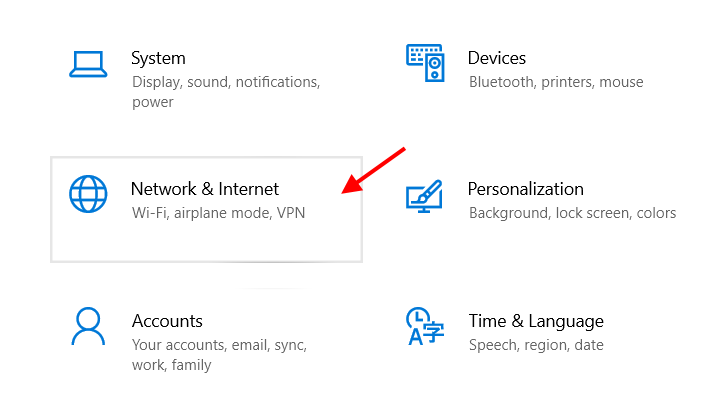
Tallaabada 3 : Marka uu furmo goobaha dejinta ee soo socda, aad qeybta bidixda oo dooro Wi-Fi doorasho. Xulasho cusub ayaa ka soo muuqan doona dhanka midig ee daaqada. Guji beddelka ka hooseeya ikhtiyaarka Wi-Fi si aad u damiso adabtarada Wireless-ka.
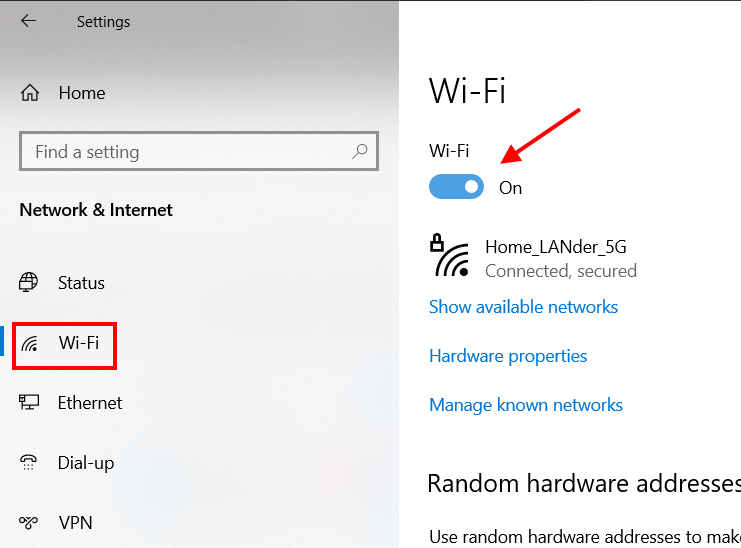
Tallaabo 4 : Kadib dhowr ilbiriqsi ka dib, dhagsii beddelka Wi-Fi-ga badhanka mar kale si aad awood ugu yeelato Wi-Fi.
Hadda kombayutarkaga u oggolow inuu si toos ah ugu xidhmo shabakadda WiFi. Ka dib markii xiriirka la sameeyo, hubi in internetku uu mar kale ku shaqeynayo Microsoft Windows 10 kombiyuutarkaaga. Haddii kale, u gudub xalka xiga.
> # 6 - Disable/Dami la-qabsiga Shabakadda Wireless-ka si dib loogu dejiyo WiFi>Xal kale oo aad isku dayi karto ayaa ah in aad curyaamiso adabtarada wireless-ka ee PC-gaaga ku shaqeeya Windows 10 oo mar kale awood u yeelo. Tani mar kale waa hab fudud oo la raacayo, tillaabooyinka hoos lagu sheegay:>Tallaabo 1: Fur sanduuqa Run adiga oo wada gujinaya Win + Rfurayaasha. Sanduuqa Run, geli ncpa.cploo taabo furaha Enter. Tani waxay bilaabi doontaa interface Connections Network ee kaaga Windows 10 PC.>Tallaabo2 : Daaqadda Isku xirka Shabakadda, ka raadi adabtarada wireless-ka. Markaad hesho, ku dhufo midigta. Marka macnaha guud furmo, dooro Disable ikhtiyaarka
>>Tallaabo 3: Sug dhowr ilbiriqsi. Hadda, midig-guji adabtarada Wi-Fi mar labaad. Ka dooro Enableka dooro menu-ka macnaha guudAdabatarka Wi-Fi-ga ee PC-gaaga dib ayaa loo dami doonaa. Hadda isku day inaad ku xidho shabakada WiFi, tijaabi isku xidhka intarneedka gudaha Windows 10. Haddii tani shaqayn waydo, isku day xalka xiga>Waxa kale oo aad isku dayi kartaa in aad illowdo xidhiidhka bilaa-waayirka ah ee Microsoft Windows 10 PC ayaa ku xidhan oo dib ugu xidhidhiyay. Waxay u shaqeysay isticmaaleyaal badan waxaana laga yaabaa inay adigana kuu shaqeyso. Waa kuwan tillaabooyinka:
Sidoo kale eeg: Sida loogu xidho Greyhound WiFi>Tallaabo 1: Tag bar-hawleedka kombayutarkaga. Guji astaanta Wi-Fi-ga Saxanka marinka internetku wuu furmi doonaa. Halkan, ku samee midig-guji shabakada WiFi ee aad ku xiran tahay. Meel yar ayaa furmi doonta. Guji Illowdoorashada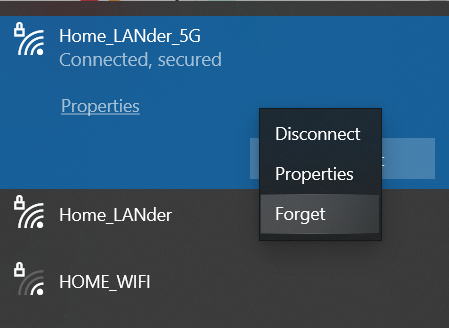 >
>Shabakadda wireless-ka ee kombuyutarkaagu ku xiran yahay waa la iloobi doonaa
Tallaabada 2 : Ku noqo Taskbar-ka shaqada oo dhagsii astaanta Wi-Fi-ga. Halkan, liiska isku xirka wireless-ka ee aad arki doonto, dhagsii xiriirka aad ka goysay. Hadda, ku soo celi isla shabakadda adiga oo gelaya erayga sirta ah ee kala ahWaxaad dib ugu xidhay shabakada wireless-ka ee kumbiyuutarkaaga Windows 10.
> # 8 - Maamul cilad-bixiyeha Xariirka Internetka>Waxaad ku wadi kartaa cilad-bixiyaha Xiriirinta Internetka gudaha Windows 10 si aad u xalliso dhibaatada internet-ka abuurtay . Tani waxay ka caawisay isticmaaleyaal badan si ay u xalliyaan dhibaatooyinka Wi-Fi ee la xiriira ka dib Windows 10 cusboonaysiinta. Fiiri tillaabooyinka hoose:>Tallaabada 1 : Taabo Win + I furayaasha waxay furi doontaa Settings abka. Halkan, guji ikhtiyaarka oranaya Cusbooneysii & Ammaanka .
Tallaabada 2 : Cusboonaysiinta & Menu Settings Security, dhagsii Dhibaatooyinka ikhtiraacida ee laga heli karo shayga bidix. Tag shayga saxda ah oo dooro Xidhiidhka cilad bixiyaha dheeraadka ah .
Sidoo kale eeg: Sida loo isticmaalo JetBlue WiFi>Tallaabada 3 : Shaashada cusub, dhagsii Internet Connections. 11> option, dabadeed dhagsii Run problemshooter badhanka soo muuqda.
>U ogolow cilad-bixiyeha shaqadiisa inuu raadiyo mashaakilaadka laxidhiidha xidhiidhka internet-ka. Cilad-bixiyeha ayaa hagaajin doona dhib kasta marka la helo.
> # 9 - Orod Adapter Network . Raac tillaabooyinka sidii aad ku samaysay xalka ugu dambeeya, laakiin halkii aad ka dooran lahayd ikhtiyaarka Xidhiidhka Intenet, guji ikhtiyaarka Adapter Network, ka dibna dooro Runcillad-bixiyeikhtiyaar.> # 10 - Cusbooneysii IP iyo Dareeraha DNS> Waxaad dib u cusbooneysiin kartaa cinwaanka IP-ga Windows 10 kumbuyuutarka oo daadi DNS si aad u hagaajiso Wi-Fi oo aan shaqaynayn ka dib Windows 10 arrinta cusbooneysiin. Waxaad u baahan tahay inaad raacdo tillaabooyinkan daaqada Command Prompt.>Tallaabo 1: Riix Win + R. Sanduuqa Run ee furmay, ku qor cmd. Guji badhanka Ok.>Tallaabo 2: Daaqadda Command Prompt ayaa soo bixi doonta. Halkan, ku qor amarrada soo socda Riix Enterfuraha ka dib markaad ku dhejiso sadar kasta:> ipconfig / sii dayn >>ipconfig / dib u cusbooneysii >
ipconfig /flushdns > >
Xir daaqadda Command Prompt ka dib markaad sameyso amaradan oo dib u bilow PC-gaaga. Tani ma caawisay?#11 - Dib u deji isku xidhka shabakada ee amarka degdega ah si loo hagaajiyo arrinta WiFi
Waxa kale oo aad isku dayi kartaa in aad dib u dejiso isku xirka shabakada wireless-ka ee kaaga Windows 10 PC si aad dib ugu hesho isku xidhka internetka. Si la mid ah xalkii ugu dambeeyay, habkan waxaa lagu fulin karaa Command Prompt sidoo kale. Waxa kaliya oo aad u baahan tahay inaad sameyso waa inaad ku socodsiiso amarka soo socda daaqada CMD:> netsh winsock reset >>> netsh int ip reset
Markale, xidh daaqada CMD oo dib u bilaw kombayutarka oo arag hadii ay tani shaqaynaysay.
> #12> Waxaad sidoo kale isticmaali kartaa Windows 10 abka dejinta si aad dib ugu dejiso intarneedkaisku xirka PC-gaaga. Waa kuwan tillaabooyinka:Tallaabada 1 : Fur abka Settings adiga oo riixaya Win + I furayaasha
>Tallaabada 2 : Halkan, guji Network & Internetka doorashada Hadda, u gudub guddida saxda ah oo guji Network reset qoraalka.
Tallaabada 4 : Shaashada xigta, dhagsii Dib u dejin hadda. 11> badhanka.
> 20>Ka dib markii la sameeyo dib u dejintii shabakada guulaysata ee abka Settings, PC-gaagu wuu dib u bilaabi doonaa. Dib-u-bilaabista ka dib, hubi haddii intarneedka uu hadda si sax ah u shaqeeyo.
> #13 - Dib u celi adabtarada Wireless-ka si loo hagaajiyo arrinta WiFiWaxaad dib ugu celin kartaa adabtarada shabakadda Wi-Fi sidii hore nooca iyada oo loo marayo Maamulaha Aaladda ee Windows 10 oo arag haddii ay taasi caawinayso.
Tallaabo 1 : Riix Win + X furayaasha. menu ayaa furmi doona Halkan, guji Maareeyaha Qalabka ikhtiyaarka
>>Tallaabo 2: Guji Adbateriyeyaasha Shabakaddadoorashada. Liiska adapters-ka shabakada ee ku rakiban kombuyutarkaaga ayaa furmi doona. Midig ku dhufo adabtarada Wi-Fi oo dooro Propertiesikhtiyaarka > Tallaabada 3: Daaqadaha guryaha ee WiFi-ga ayaa furmi doona. Tag tab DrawalHalkan, haddii adabtarada wireless-ka la cusboonaysiiyay wakhti hore, waxaad awoodi doontaa inaad gujiso Roll Back Driverdoorashada. Guji si aad dib ugu celiso dareewalka.
> Tallaabada 3: Daaqadaha guryaha ee WiFi-ga ayaa furmi doona. Tag tab DrawalHalkan, haddii adabtarada wireless-ka la cusboonaysiiyay wakhti hore, waxaad awoodi doontaa inaad gujiso Roll Back Driverdoorashada. Guji si aad dib ugu celiso dareewalka.
Marka


